- Autor Jason Gerald [email protected].
- Public 2024-01-19 22:12.
- Zuletzt bearbeitet 2025-06-01 06:05.
Siri ist eine der coolsten Funktionen auf neuen iOS-Geräten. Siri ist eine großartige Zuhörerin, intelligent, informativ - und hat einen großartigen Sinn für Humor! Dieser Artikel stellt Ihnen Siri vor und zeigt Ihnen, wie Sie auf die verschiedenen Funktionen von Siri zugreifen können.
Schritt
Teil 1 von 2: Auf Siri. zugreifen
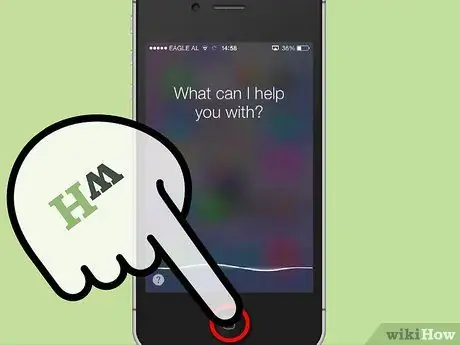
Schritt 1. Halten Sie die Home-Taste gedrückt
Sie hören zwei tiefe Pieptöne und sehen "Womit kann ich Ihnen helfen?" auf dem Bildschirm über dem silbernen Mikrofonsymbol.
- Wenn Sie ein iPhone 4S oder neuer verwenden und Ihr Bildschirm eingeschaltet ist, können Sie das Telefon an Ihr Ohr halten, um Siri zu aktivieren.
- Halten Sie bei einem Bluetooth-Headset die Anruftaste gedrückt, um Siri zu aktivieren.
- Wenn Sie eine Fernbedienung, Kopfhörer und ein Mikrofon verwenden, halten Sie die mittlere Taste auf der Fernbedienung gedrückt, um mit Siri zu sprechen.
- Autos, die Eyes Free verwenden, haben eine Taste zum Aktivieren von Siri am Lenkrad. Drücken Sie diese Taste, um Siri zu aktivieren und Wegbeschreibungen zur Tankstelle und dann zum Kino zu finden, ohne die Hände vom Lenkrad zu nehmen.
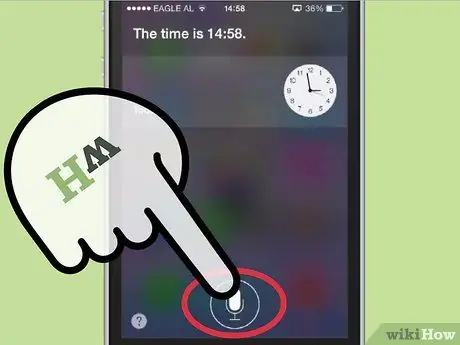
Schritt 2. Beginnen Sie zu sprechen
Ein Mikrofonsymbol leuchtet auf - es zeigt an, dass Sie mit Siri verbunden sind. Wenn Sie mit dem Sprechen fertig sind, gibt Siri zwei hohe Pieptöne aus und zeigt das Gesagte im Textformat an. Dann wird er eine Antwort basierend auf Ihrer Frage oder Ihrem Befehl geben.
- Wenn Sie beispielsweise fragen "Wie spät ist es", antwortet Siri mit der aktuellen Uhrzeit. Sie können sogar fragen "Wie spät ist es in Brasilien", und Siri wird Ihnen die Antwort sagen.
- Wenn Sie "Jazz spielen" sagen, greift Siri auf iTunes zu und spielt Ihre Jazz-Wiedergabeliste ab.
Teil 2 von 2: Siri. verwenden
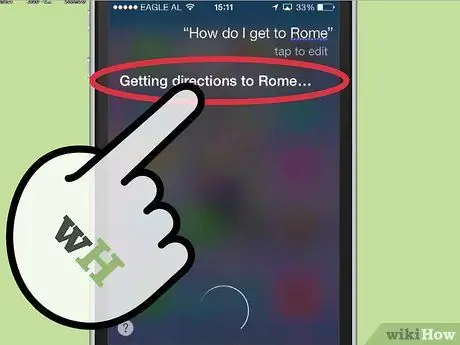
Schritt 1. Verwenden Sie Siri häufig
Siri passt sich Ihrer Stimme, Ihrem Akzent und Ihrem Sprechstil an. Je öfter Sie es verwenden, desto genauer wird die Antwort sein.
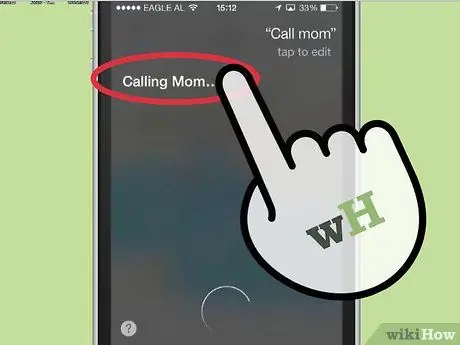
Schritt 2. Sprechen Sie mit Ihrer Bewerbung
Siri kann mit fast allen integrierten Apps von Apple sowie mit Twitter, Wikipedia, Facebook und mehr interagieren.
- Sie können Siri beispielsweise eine Frage wie "Wie komme ich nach Seattle" stellen, und Siri greift auf Karten zu, findet Routen und leitet Sie an.
- Sie können damit Restaurants in der Nähe finden, Termine vereinbaren und sogar Ihre Mutter anrufen - alles mit nur einer Frage.
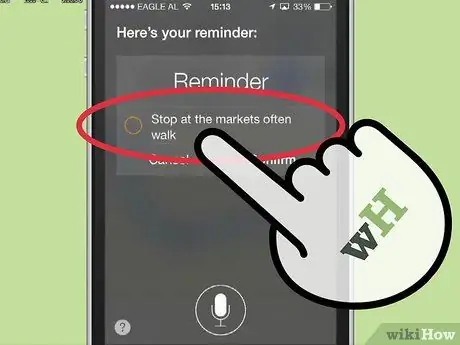
Schritt 3. Verwenden Sie die Ortungsdienste
Wenn diese Funktion aktiviert ist, können Sie Siri verwenden, um Sie basierend auf Ihrem Standort an Ereignisse oder Erinnerungen zu erinnern.
Wenn Sie beispielsweise nach der Arbeit im Lebensmittelgeschäft vorbeischauen müssen, aktivieren Sie Siri und sagen Sie "Erinnere mich daran, nach der Arbeit auf dem Markt vorbeizuschauen". (Erinnern Sie mich daran, nach der Arbeit auf dem Markt anzuhalten). Wenn Sie durch den Ausgang gehen, piept Siri freundlich, um Sie zu warnen
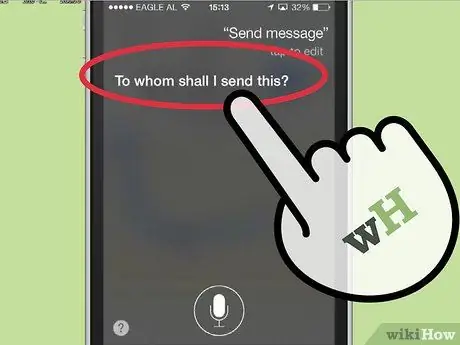
Schritt 4. Sagen Sie Siri, dass sie schreiben soll, was Sie diktieren
Auf jedem Siri-fähigen iOS-Gerät können Sie sagen, was Sie schreiben möchten, und es wird in Text umgewandelt. Drücken Sie einfach die Mikrofontaste auf Ihrer Tastatur und beginnen Sie zu sprechen. Wenn Sie fertig sind, drücken Sie auf "Fertig", und Siri schreibt Ihre Worte in Text.
Tipps
- Sprechen Sie natürlich. Die Siri-Programmierung ist so aufgebaut, dass Sie wie mit jemand anderem sprechen können und Bedeutungen interpretieren können, auch wenn sie nicht explizit angegeben sind.
- Frag Siri nach allem. Er versteht und verarbeitet alle möglichen Fragen und hat oft überraschende Antworten. Wenn Sie beispielsweise Siri fragen "Wer ist dein Daddy? (Wer ist dein Vater?)" werden Antworten von "Steve Jobs ist mein Daddy" bis hin zu "Das muss eine wichtige Frage sein, weil ich so oft gefragt werde." (Das muss eine wichtige Frage sein, da ich ständig danach gefragt werde.)
-
Siri versteht und spricht diese Sprachen (an dieser Stelle):
- Englisch (USA, Großbritannien, Australien)
- Spanisch (USA, Mexiko, Spanien)
- Französisch (Frankreich, Kanada, Schweiz)
- Japanisch (Japan)
- Deutsch (Deutschland, Schweiz)
- Italienisch (Italien, Schweiz)
- Mandarin (China, Taiwan)
- Kantonesisch (Hongkong)
- Koreanisch (Koreanisch)






